Slik skaffer du deg en juvelproduserende stasjon: En trinn-for-trinn-guide
Hvordan får man tak i en juvelmakerstasjon? Hvis du er en ivrig gamer og er interessert i å forbedre gjenstandene dine med kraftige juveler, trenger …
Les artikkelen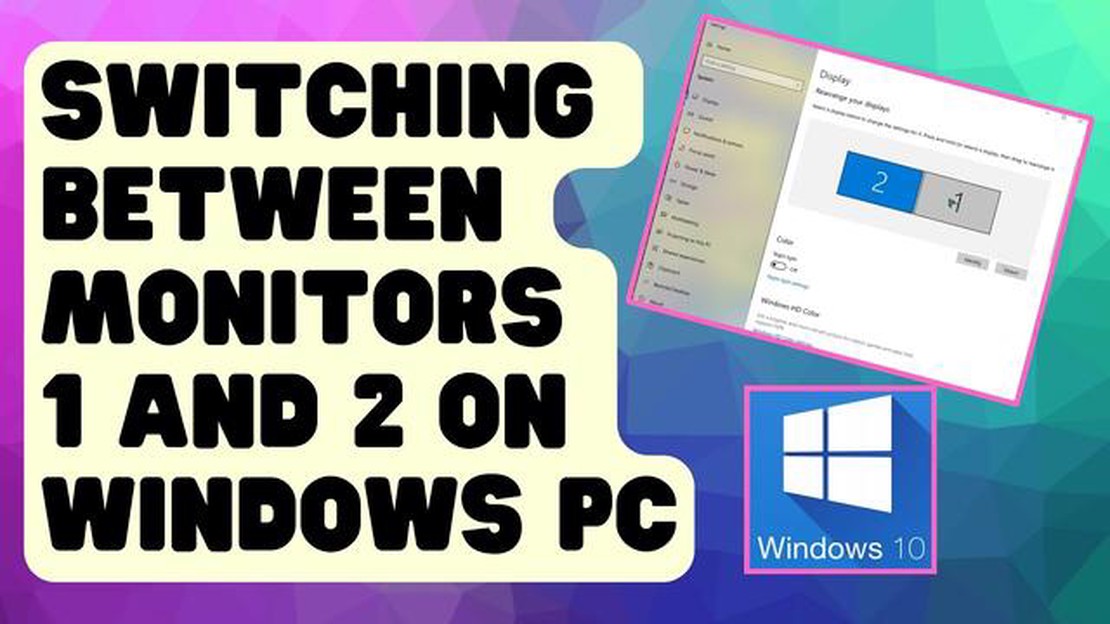
Enten du spiller, multitasker eller rett og slett bare vil ha mer plass på skjermen, kan det å enkelt kunne veksle mellom to skjermer forbedre produktiviteten og helhetsopplevelsen betraktelig. Med riktig oppsett og verktøy kan du sømløst veksle mellom flere skjermer og enkelt flytte arbeid eller underholdning mellom dem.
En av de vanligste måtene å veksle mellom to skjermer på er å bruke hurtigtaster. Mange operativsystemer, som Windows og macOS, har innebygde hurtigtaster som gjør det mulig å veksle mellom skjermer på et øyeblikk. I Windows kan du for eksempel trykke på Windows-tasten + P for å åpne “Prosjekt”-menyen, der du kan velge ønsket skjermmodus. Dermed kan du velge mellom å bruke bare én skjerm, duplisere skjermen, utvide skjermen eller bare bruke den andre skjermen.
Hvis du foretrekker en mer visuell tilnærming, kan du også bruke programvare- eller maskinvareløsninger for å veksle mellom skjermene med noen få klikk eller tastetrykk. Det finnes en rekke programmer som lar deg lage egendefinerte hurtigtaster eller tilordne hurtigtaster til bestemte skjermkonfigurasjoner. Disse verktøyene tilbyr ofte tilleggsfunksjoner, som for eksempel vindushåndtering og skjermdeling, noe som gjør det enda enklere å navigere mellom skjermene og organisere arbeidsområdet.
Hvis du har to skjermer, kan du i tillegg bruke “dra og slipp”-funksjonen til å overføre vinduer eller programmer mellom skjermene. Bare klikk og hold nede på tittellinjen til et vindu, dra det til kanten av skjermen og slipp det på den andre skjermen. Denne metoden er spesielt nyttig for å flytte bestemte vinduer eller programmer uten å måtte bytte hele skjermen.
Alt i alt kan det å kunne veksle mellom to skjermer raskt og enkelt forbedre produktiviteten og spillopplevelsen betraktelig. Enten du foretrekker tastatursnarveier, programvareløsninger eller “dra og slipp”-metoden, vil det utvilsomt effektivisere flerskjermsoppsettet ditt hvis du finner en metode som passer dine behov og din arbeidsflyt.
Å bytte mellom to skjermer kan være en nyttig funksjon for både spillere og vanlige brukere. Enten du ønsker å multitaske eller forbedre spillopplevelsen, er det viktig å vite hvordan du veksler sømløst mellom skjermene. I denne veiledningen går vi gjennom hvordan du enkelt kan bytte mellom to skjermer.
1. Sjekk maskinvaren: Før du kan veksle mellom to skjermer, må du forsikre deg om at datamaskinen eller spillkonsollen støtter flere skjermer. Sjekk spesifikasjonene til enheten din for å sikre at den har de nødvendige portene og funksjonene.
2. Koble til skjermene: Når du har bekreftet at enheten støtter flere skjermer, kobler du til skjermene ved hjelp av de riktige kablene. Dette kan være HDMI, DisplayPort, DVI eller VGA, avhengig av enhet og skjermer.
3. Konfigurer skjerminnstillingene: Når du har koblet til skjermene, kan det hende du må konfigurere skjerminnstillingene. På en Windows-datamaskin høyreklikker du på skrivebordet og velger “Skjerminnstillinger”. Her kan du velge layout og oppløsning for hver skjerm.
4. Bytt mellom skjermbilder: For å bytte mellom skjermbilder kan du bruke hurtigtasten “Win + P” på en Windows-datamaskin. Dette åpner prosjektmenyen, der du kan velge å duplisere, utvide eller bare bruke én skjerm. På en Mac kan du gå til Systemvalg > Skjermer og velge fanen Ordning for å bytte mellom skjermene.
5. Optimaliser spillopplevelsen: Hvis du spiller, kan det å bytte mellom skjermer være en fin måte å forbedre spillopplevelsen på. Du kan bruke én skjerm til å spille mens du bruker den andre skjermen til å chatte, surfe eller overvåke systemytelsen.
6. Bruk verktøy for vindushåndtering: For å gjøre det enda enklere å veksle mellom skjermer, kan du bruke verktøy for vindushåndtering. Med disse verktøyene kan du enkelt flytte vinduer mellom skjermene, endre størrelsen på dem og organisere arbeidsområdet ditt på en effektiv måte.
7. Utforsk avanserte funksjoner: Avhengig av enhet og operativsystem kan du ha tilgang til avanserte funksjoner som gjør det enda enklere å bytte skjerm. I Windows kan du for eksempel angi ulike bakgrunnsbilder for hver skjerm eller tilpasse oppgavelinjen på hver skjerm.
For å oppsummere: Å kunne veksle mellom to skjermer er verdifullt for både gamere og vanlige brukere. Ved å følge disse trinnene kan du enkelt sette opp og bruke flere skjermer for å øke produktiviteten eller spillgleden.
Økt produktivitet: En av de viktigste fordelene ved å bruke flere skjermer er at det kan øke produktiviteten betydelig. Med flere skjermer kan du ha flere programmer og dokumenter åpne samtidig, slik at du kan multitaske effektivt. Dette kan være spesielt nyttig for oppgaver som innebærer å referere til eller sammenligne informasjon fra ulike kilder.
Bedre organisering: Flere skjermbilder kan gi bedre organisering. Du kan dedikere én skjerm til hovedoppgaven din, for eksempel skriving eller koding, mens du bruker de(n) andre skjermen(e) til tilleggsoppgaver som research eller kommunikasjon. Et slikt oppsett gir en ryddig og oversiktlig arbeidsplass, noe som gjør det enklere å holde fokus og orden.
Forbedret spillopplevelse: For gamere kan bruk av flere skjermer gi en mer oppslukende og morsommere spillopplevelse. Med flere skjermer kan du utvide synsfeltet og skape et større spillelandskap. Dette kan være spesielt fordelaktig for spill som involverer kjøring, flyging eller utforsking av åpne verdener, ettersom du kan se mer av spillmiljøet samtidig.
Bedre multitasking: Med flere skjermer kan du effektivt multitaske ved at du kan se og arbeide i flere vinduer eller applikasjoner samtidig. Du kan ha e-posten åpen på én skjerm mens du jobber med en presentasjon på en annen, eller spille av en video på én skjerm mens du surfer på Internett på en annen. Dette gjør multitasking smidigere og mer sømløst.
Effektivitetsøkning: Bruk av flere skjermer kan føre til økt effektivitet. Du slipper å veksle mellom ulike vinduer eller faner hele tiden, noe som sparer tid og minimerer distraksjoner. Når all nødvendig informasjon er lett tilgjengelig på separate skjermer, kan du jobbe raskere og fullføre oppgavene mer effektivt.
Forbedret samarbeid: Flere skjermer kan også forbedre samarbeidet, spesielt i teammiljøer. Hvert teammedlem kan ha sin egen skjerm, slik at de kan jobbe med ulike aspekter av et prosjekt samtidig. Dette bidrar til bedre kommunikasjon og samarbeid, ettersom alle enkelt kan dele skjermbilder eller vise til bestemte dokumenter eller filer uten å forstyrre arbeidsflyten.
Fleksibelt arbeidsområde: Bruk av flere skjermer gir deg fleksibilitet til å tilpasse arbeidsområdet etter dine behov. Du kan ordne og plassere skjermene på den måten som passer best for deg, enten det er side om side, stablet vertikalt eller i en kombinasjon av begge deler. Denne fleksibiliteten gjør at du kan skape en komfortabel og effektiv arbeidsplass som er skreddersydd etter dine preferanser.
**Bedre visuell organisering: Flere skjermer gir bedre visuell organisering av informasjon. I stedet for hele tiden å måtte endre størrelsen på og omorganisere vinduer for å få plass til dem på én skjerm, kan du spre dem ut over flere skjermer, noe som gjør det enklere å få tilgang til og vise informasjon. Dette kan være spesielt nyttig for oppgaver som krever at du refererer til flere dokumenter eller regneark samtidig.
Strømlinjeformet arbeidsflyt: Bruk av flere skjermbilder kan effektivisere arbeidsflyten ved at du slipper å minimere og maksimere vinduer hele tiden. Du kan ha applikasjoner eller verktøy du bruker ofte, åpne og lett tilgjengelige på én skjerm, mens du bruker de andre skjermene til aktuelle oppgaver. Dette eliminerer unødvendige klikk og tastetrykk, og gjør arbeidsflyten mer effektiv og sømløs.
Når du setter opp et oppsett med to skjermer, er det viktig å velge riktig maskinvare for å sikre en smidig og sømløs opplevelse. Det er noen viktige faktorer å ta hensyn til når du skal velge maskinvare for oppsettet med to skjermer.
1. Grafikkort: En av de viktigste komponentene i et oppsett med to skjermer er grafikkortet. Det er viktig å velge et grafikkort som har nok prosessorkraft til å håndtere to skjermer samtidig. Se etter et grafikkort med flere videoutganger, for eksempel HDMI, DisplayPort eller DVI, for å koble til to skjermer.
Les også: Hvordan se The Office gratis: De beste alternativene for strømming på nett
2. Skjerm: Valget av skjermer er også viktig for et oppsett med to skjermer. Sørg for å velge skjermer med tynne rammer, da dette vil bidra til å redusere den forstyrrende avstanden mellom de to skjermene. I tillegg bør du vurdere oppløsningen og størrelsen på skjermene for å sikre et balansert og visuelt tiltalende oppsett.
3. Kabler og kontakter: For å koble de to skjermene til datamaskinen trenger du passende kabler og kontakter. Sjekk videoutgangene på grafikkortet og sørg for at du har de riktige kablene, for eksempel HDMI- eller DisplayPort-kabler. Det er også viktig å ta hensyn til lengden på kablene for å sikre at de når frem til ønsket oppsett.
4. Monteringsalternativer: Avhengig av oppsettet ditt kan det være lurt å vurdere monteringsalternativer for de to skjermene. Det finnes ulike typer skjermstativer og -fester, for eksempel skrivebordsfester, veggfester og klemmefester. Velg et monteringsalternativ som passer dine behov og som gir mulighet for fleksibel plassering og justering av skjermene.
5. Programvare og innstillinger: I tillegg til maskinvaren er det viktig å konfigurere programvaren og innstillingene på datamaskinen for et oppsett med to skjermer. Kontroller at operativsystemet støtter flere skjermer, og juster skjerminnstillingene for å utvide skrivebordet til begge skjermene. Det kan også være nødvendig å justere oppløsningen, retningen og størrelsen på skjermene for å sikre optimal visning.
Det er viktig å velge riktig maskinvare for et oppsett med to skjermer for å få en smidig og behagelig opplevelse. Vurder grafikkort, skjermer, kabler, monteringsalternativer og programvareinnstillinger for å skape et balansert og visuelt tiltalende oppsett med to skjermer.
Et oppsett med to skjermer kan forbedre spill- og produktivitetsopplevelsen betraktelig. Med to skjermer kan du ha flere vinduer og programmer åpne samtidig, noe som øker mulighetene for multitasking.
Les også: Kan musen din gå i stykker av å dra og klikke?
Her er en trinn-for-trinn-guide til hvordan du enkelt setter opp to skjermer:
Med disse enkle stegene kan du enkelt sette opp to skjermer og dra nytte av fordelene med en større arbeidsplass og bedre multitasking. Enten du spiller, jobber profesjonelt eller er en vanlig bruker, kan doble skjermer øke produktiviteten og underholdningen betraktelig. Så det er bare å prøve!
To skjermer kan øke produktiviteten og effektiviteten betydelig når du jobber eller spiller. Her er noen nyttige tips og triks for å få mest mulig ut av dobbeltskjermoppsettet.
1. Organiser skjermene dine: Ordne skjermene på en måte som passer arbeidsflyten din. Du kan for eksempel bruke hovedskjermen til hovedoppgaven eller spillet, og bruke den sekundære skjermen til referansemateriale, chat eller overvåkingsprogrammer.
2. Bruk virtuelle skrivebord: Hvis du bruker et Windows-operativsystem, kan du bruke virtuelle skrivebord til å opprette separate arbeidsområder for ulike oppgaver. Dette kan hjelpe deg med å holde orden og gjøre det enkelt å veksle mellom programmer på ulike skjermbilder.
3. Bruk snarveier: Gjør deg kjent med tastatursnarveier for raskt å kunne bytte mellom skjermbilder eller flytte vinduer mellom dem. Du kan for eksempel bruke Windows-tasten + piltastene til å klikke vinduer til ulike sider av skjermen eller flytte dem mellom skjermer.
4. Sett opp et utvidet skrivebord: I stedet for å duplisere skjermen, kan du sette opp et utvidet skrivebord for å få mer skjermplass. Da kan du ha ulike programmer eller dokumenter åpne på hver skjerm, noe som forhindrer rot og gjør det enklere å multitaske.
5. Tilpass skjerminnstillingene: Juster oppløsning, skalering og retning på hver skjerm for å optimalisere visningsopplevelsen. Du kan også angi én skjerm som primærskjerm for å kontrollere oppgavelinjens plassering og standard startskjerm for applikasjoner.
6. Multitasking med delt skjerm: Bruk funksjoner for delt skjerm eller tredjepartsapplikasjoner til å dele opp skjermene og enkelt arbeide med flere oppgaver samtidig. Dette kan være nyttig for å sammenligne dokumenter, redigere bilder eller overvåke ulike programmer samtidig.
7. Bruk flere nettlesere eller faner: Hvis du ofte refererer til nettsider eller nettressurser, bør du vurdere å bruke forskjellige nettlesere eller separate faner på hver skjerm. På denne måten kan du raskt bytte mellom nettsteder uten å miste fokus eller forstyrre arbeidsflyten.
8. Vurder et skjermstativ eller et veggfeste: For å optimalisere oppsettet med to skjermer bør du investere i et skjermstativ eller et veggfeste som gjør det mulig å justere høyden, helningen og plasseringen av skjermene. Dette kan forbedre ergonomien og redusere belastningen på nakken.
9. Hold fokus: Selv om det kan være en fordel med to skjermer, er det viktig å holde fokus på hovedoppgaven. Minimer distraksjoner ved å holde ikke-essensielle applikasjoner eller varsler på den sekundære skjermen, og sett av tid til fritidsaktiviteter eller personlige aktiviteter.
10. Eksperimenter og tilpass deg: Alle har forskjellig arbeidsflyt og preferanser, så ikke vær redd for å eksperimentere med ulike oppsett, programvare og verktøy. Evaluer og tilpass arbeidsflyten med to skjermer kontinuerlig for å finne ut hva som fungerer best for deg.
Ved å ta i bruk disse tipsene og triksene kan du optimalisere arbeidsflyten med to skjermer og få økt produktivitet og effektivitet i det daglige arbeidet eller i spilløktene.
Dual screen-teknologi har blitt stadig mer populært de siste årene, og gir brukerne en unik og oppslukende opplevelse. Denne teknologien gjør det mulig å bruke to skjermer samtidig, noe som gir et bredere synsfelt og forbedrer produktiviteten og underholdningsmulighetene.
Spillentusiaster har ivrig omfavnet oppsett med to skjermer, ettersom de gir en mer oppslukende spillopplevelse. Med to skjermer kan spilleren spille på én skjerm og bruke den andre til å vise tilleggsinformasjon, for eksempel kart, spillguider eller direktesendinger. Dette gir ikke bare en bedre spillopplevelse, men også bedre ytelse og bedre strategiske beslutninger.
En av de viktigste trendene når det gjelder støtte for spilling på to skjermer, er utviklingen av spesialisert spillprogramvare og maskinvare. Spillutviklere lager nå spill som er spesielt optimalisert for oppsett med to skjermer, og som utnytter den utvidede skjermen til fulle for å gi en sømløs og oppslukende spillopplevelse. I tillegg blir det stadig vanligere med spillmonitorer med ultrabredt bildeformat, noe som gir en enda bedre spillopplevelse på flere skjermer.
Det er ikke bare spillselskaper som investerer i dual screen-teknologi, men også andre bransjer ser potensialet. Dobbeltskjermoppsett blir for eksempel stadig mer populært i finanssektoren, der tradere kan bruke én skjerm til dataanalyse og den andre til markedsoppdateringer. I tillegg brukes doble skjermer også i kreative bransjer, for eksempel innen grafisk design og videoredigering, noe som gir bedre multitasking og bedre arbeidsflyt.
Konklusjonen er at dual screen-teknologien byr på spennende muligheter for både spilling og generell bruk. Utviklingen av spesialisert spillstøtte og den økende populariteten i ulike bransjer gjør at dobbeltskjermoppsett blir stadig mer tilgjengelige og rimelige. Enten du er en spiller på jakt etter en mer oppslukende opplevelse eller en profesjonell bruker som ønsker å øke produktiviteten, er dobbeltskjermteknologi definitivt verdt å vurdere.
Hensikten med å veksle mellom to skjermer er at du enkelt kan flytte fokus og arbeide mellom to forskjellige programmer eller oppgaver uten å måtte minimere, maksimere eller endre størrelsen på vinduer manuelt.
Ja, det finnes flere tastatursnarveier, avhengig av hvilket operativsystem du bruker. I Windows kan du bruke “Windows-tasten + P” for å åpne prosjektmenyen og velge hvilken skjerm du vil bruke. På Mac kan du bruke “Control + pil venstre/høyre” for å bytte mellom skjermbildene.
Ja, du kan veksle mellom to skjermer i et oppsett med to skjermer. Du kan bruke skjerminnstillingene i operativsystemet til å konfigurere hvordan du vil at skjermene skal ordnes, og deretter bruke hurtigtaster eller musebevegelser for enkelt å veksle mellom skjermene.
Ja, det finnes flere tredjepartsapplikasjoner som kan forbedre opplevelsen av å bytte mellom to skjermer. Noen av de mest populære er DisplayFusion, Dual Monitor Tools og Ultramon. Disse programmene tilbyr tilleggsfunksjoner og tilpasningsmuligheter for håndtering av flere skjermer.
Hvordan får man tak i en juvelmakerstasjon? Hvis du er en ivrig gamer og er interessert i å forbedre gjenstandene dine med kraftige juveler, trenger …
Les artikkelenSammenligning av lønninger: Hvem har størst inntjeningspotensial - statsautoriserte revisorer (CA) eller bedriftssekretærer (CS)? Det har alltid vært …
Les artikkelenHvorfor er pingen min så høy i Minecraft? Minecraft er et populært sandkassespill som lar spillerne bygge og utforske virtuelle verdener. Et problem …
Les artikkelenHvem har flest seire i Fall Guys 2021? I den svært konkurranseorienterte spillverdenen har Fall Guys blitt et av de mest populære flerspillerspillene …
Les artikkelenEr emulatorer lovlige? I dagens spillverden har emulatorer blitt et hett diskusjonstema. Er de lovlige eller ikke? Dette spørsmålet har gitt opphav …
Les artikkelenKan du gjøre Kotor til fullskjerm? Hvis du er en fan av den tidløse klassikeren Knights of the Old Republic (Kotor) og ønsker å oppleve det i all sin …
Les artikkelen